利用Arcgis制作等值线图操作流程
等值线图作图流程
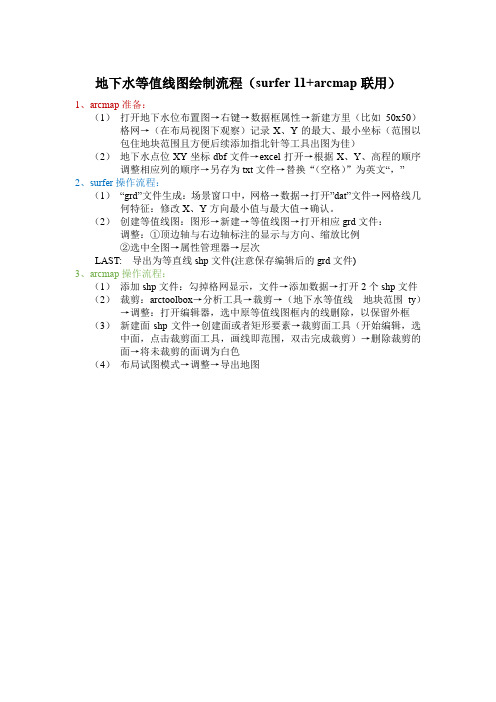
地下水等值线图绘制流程(surfer11+arcmap联用)
1、arcmap准备:
(1)打开地下水位布置图→右键→数据框属性→新建方里(比如50x50)格网→(在布局视图下观察)记录X、Y的最大、最小坐标(范围以
包住地块范围且方便后续添加指北针等工具出图为佳)(2)地下水点位XY坐标dbf文件→excel打开→根据X、Y、高程的顺序调整相应列的顺序→另存为txt文件→替换“(空格)”为英文“,”2、surfer操作流程:
(1)“grd”文件生成:场景窗口中,网格→数据→打开”dat”文件→网格线几何特征:修改X、Y方向最小值与最大值→确认。
(2)创建等值线图:图形→新建→等值线图→打开相应grd文件:调整:①顶边轴与右边轴标注的显示与方向、缩放比例
②选中全图→属性管理器→层次
LAST: 导出为等直线shp文件(注意保存编辑后的grd文件)
3、arcmap操作流程:
(1)添加shp文件:勾掉格网显示,文件→添加数据→打开2个shp文件(2)裁剪:arctoolbox→分析工具→裁剪→(地下水等值线地块范围ty)→调整:打开编辑器,选中原等值线图框内的线删除,以保留外框(3)新建面shp文件→创建面或者矩形要素→裁剪面工具(开始编辑,选中面,点击裁剪面工具,画线即范围,双击完成裁剪)→删除裁剪的
面→将未裁剪的面调为白色
(4)布局试图模式→调整→导出地图。
arcgis克里金插值等值线标注
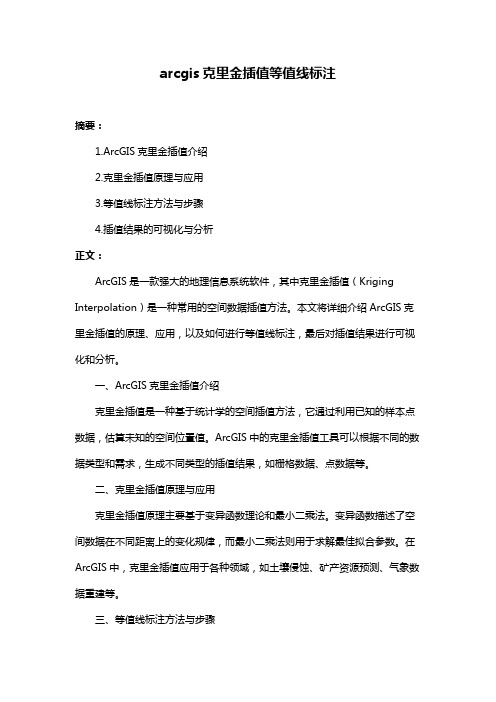
arcgis克里金插值等值线标注摘要:1.ArcGIS克里金插值介绍2.克里金插值原理与应用3.等值线标注方法与步骤4.插值结果的可视化与分析正文:ArcGIS是一款强大的地理信息系统软件,其中克里金插值(Kriging Interpolation)是一种常用的空间数据插值方法。
本文将详细介绍ArcGIS克里金插值的原理、应用,以及如何进行等值线标注,最后对插值结果进行可视化和分析。
一、ArcGIS克里金插值介绍克里金插值是一种基于统计学的空间插值方法,它通过利用已知的样本点数据,估算未知的空间位置值。
ArcGIS中的克里金插值工具可以根据不同的数据类型和需求,生成不同类型的插值结果,如栅格数据、点数据等。
二、克里金插值原理与应用克里金插值原理主要基于变异函数理论和最小二乘法。
变异函数描述了空间数据在不同距离上的变化规律,而最小二乘法则用于求解最佳拟合参数。
在ArcGIS中,克里金插值应用于各种领域,如土壤侵蚀、矿产资源预测、气象数据重建等。
三、等值线标注方法与步骤1.准备数据:首先,需要准备好克里金插值所需的样本点数据和相应的属性值。
这些数据可以是栅格数据、点数据或线数据等。
2.创建表面:在ArcGIS中,利用克里金插值工具生成插值表面。
可以根据需求选择不同的插值类型,如普通克里金插值、简单克里金插值等。
3.提取等值线:利用ArcGIS的等值线提取工具,根据插值表面的数值范围和间隔,提取等值线。
4.标注等值线:在提取的等值线上添加标注,如数值、图例等。
可以通过ArcGIS的标注工具或Python脚本实现。
四、插值结果的可视化与分析1.插值结果可视化:利用ArcGIS的图层功能,将插值表面、等值线和标注等数据进行可视化展示。
2.插值结果分析:通过ArcGIS的属性查询、统计分析等功能,对插值结果进行进一步分析,如空间分布特征、趋势分析等。
总之,ArcGIS克里金插值是一种实用且广泛应用于地理信息系统领域的空间插值方法。
surfer与ArcGIS生成等值线和等值面
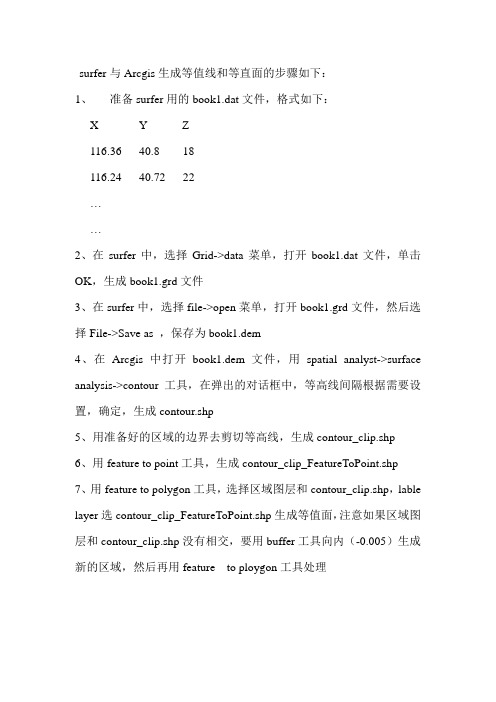
surfer
与 Arcgis 生成等值线和等直面的步骤如下: 准备 surfer 用的 book1.dat 文件,格式如下: Y 40.8 40.72 Z 1 116.24 … …
2、在 surfer 中,选择 Grid->data 菜单,打开 book1.dat 文件,单击 OK,生成 book1.grd 文件 3、在 surfer 中,选择 file->open 菜单,打开 book1.grd 文件,然后选 择 File->Save as ,保存为 book1.dem 4、在 Arcgis 中打开 book1.dem 文件,用 spatial analyst->surface analysis->contour 工具,在弹出的对话框中,等高线间隔根据需要设 置,确定,生成 contour.shp 5、用准备好的区域的边界去剪切等高线,生成 contour_clip.shp 6、用 feature to point 工具,生成 contour_clip_FeatureToPoint.shp 7、用 feature to polygon 工具,选择区域图层和 contour_clip.shp,lable layer 选 contour_clip_FeatureToPoint.shp 生成等值面, 注意如果区域图 层和 contour_clip.shp 没有相交,要用 buffer 工具向内(-0.005)生成 新的区域,然后再用 feature to ploygon 工具处理
arcgis等高线赋值步骤

arcgis等高线赋值步骤步骤一:数据准备首先,需要准备高程数据,通常以栅格数据的形式存在,可以是DEM (数字高程模型)或DTM(数字地形模型)。
这些数据可以通过遥感影像解译、雷达测绘或测量获得。
确保数据质量和准确性非常重要。
步骤二:创建等高线图层打开ArcGIS软件,在“目录”窗口中右键单击空白处,选择“新建”→“地理处理”→“工具”→“查询”,然后选择“查找地理处理工具”。
在栏中输入“等高线”,然后选择“生成等高线”工具。
点击“确定”以创建新的等高线图层。
步骤三:设置输入和输出在生成等高线工具的对话框中,选择正确的DEM数据作为输入。
选择一个输出位置和文件名,以保存生成的等高线图层。
选择合适的投影系统和坐标单位。
步骤四:设置参数在生成等高线工具的对话框中,可以设置以下参数:1.高程字段:选择DEM数据中包含高程信息的字段。
2.等高线间距:设置等高线线条之间的间距,可以根据实际需要进行调整。
3.距地理边界:设置等高线距离地理边界的距离,以确保等高线覆盖整个地理范围。
4. 存在性:选择“A时绘制”,表示只绘制DEM数据中存在的等高线;选择“B时绘制”表示只绘制DEM数据中不存在的等高线;选择“Both时绘制”表示同时绘制两者。
5.输出多边形:当DEM数据的范围超出边界时,可以选择是否输出多边形。
步骤五:运行工具参数设置完成后,点击“运行”按钮开始生成等高线。
运行时间取决于输入数据的大小和计算机性能。
在进度条达到100%后,等高线数据将被生成。
步骤六:显示等高线生成等高线后,将其添加到ArcMap的图层列表中。
右键单击等高线图层,选择“属性”以打开图层属性对话框。
在“符号”选项卡中,可以设置等高线的颜色、线型、宽度等属性。
点击“确定”以显示生成的等高线。
步骤七:进一步分析和可视化(可选)生成等高线后,可以进行进一步的分析和可视化。
例如,可以使用等高线数据计算坡度、坡向等地形属性。
也可以在等高线上添加标注,以显示每条等高线的高程值。
等值线图的制作流程课件

84
点属性标注
点属性标注 标注属性选择 可选标注域名 (字段名) 添加到文件 (保存注释的文件)
等值线图的制作流程
85
点属性标注
点属性标注 设置属性标注注释
等值线图的制作流程
86
点属性标注
点属性标注 效果
如何取消 1.关闭文件 2.不保存修改 3.重新打开
等值线图的制作流程
87
等值线图的制作流程
47
纸张大小设置
等值线图的制作流程
48
编辑图片
等值线图的制作流程
49
缓冲区分析
缓冲区分析:
包括点缓冲区分析 线缓冲区分析 区缓冲区分析
要点:
半径 缓冲区类型 图元
等值线图的制作流程
50
操作流程 1输入半径
等值线图的制作流程
51
操作流程 2选择类型
等值线图的制作流程
3375006
等值线图的制作流程
2
处理导出到 txt文档
导出:选择数据复制,粘贴到文本文件 保存为SourceData.txt,如图
等值线图的制作流程
3
2. 投影变换
准备投影变换参数: 投影前WGS84坐标 获取参考GPS参数设置 地图的投影坐标 请查看地图参数:地图的说明,
如湖南省小土壤图附投影参数说明
等值线图的制作流程
99
区属性标注
区属性标注 示例
等值线图的制作流程
100
生成裁剪边界弧段区文件、区文件
在工程中添加弧段的区文件 在区编辑中选择区编辑生成区,然后保存。
等值线图的制作流程
68
保存区文件、打开区文件
等值线图的制作流程
69
生成区,保存后从工程删除区文件
用arcgis绘制等高线
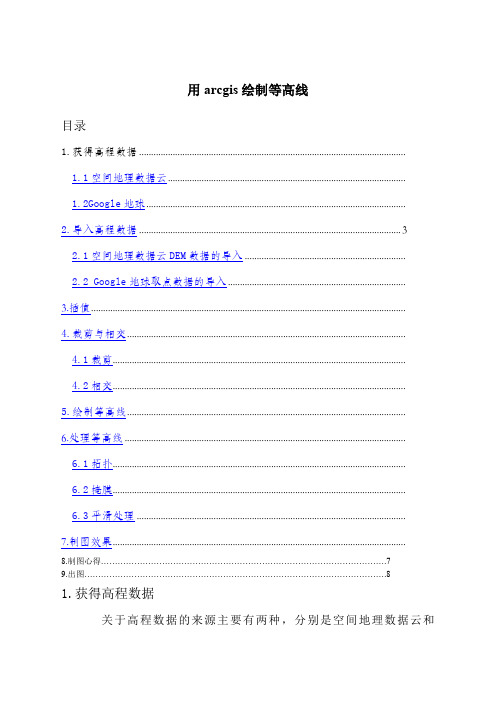
用arcgis绘制等高线目录1.获得高程数据 ...............................................................................................................1.1空间地理数据云...................................................................................................1.2Google地球............................................................................................................2.导入高程数据 (3)2.1空间地理数据云DEM数据的导入 ...................................................................2.2 Google地球取点数据的导入..........................................................................3.插值...................................................................................................................................4.裁剪与相交....................................................................................................................4.1裁剪..........................................................................................................................4.2相交..........................................................................................................................5.绘制等高线....................................................................................................................6.处理等高线 .....................................................................................................................6.1拓扑..........................................................................................................................6.2掩膜..........................................................................................................................6.3平滑处理 ................................................................................................................7.制图效果..........................................................................................................................8.制图心得 (7)9.出图 (8)1.获得高程数据关于高程数据的来源主要有两种,分别是空间地理数据云和Google地球。
Mapgis等值线图绘制方法
M a p g i s等值线图绘制方法本页仅作为文档封面,使用时可以删除This document is for reference only-rar21year.MarchMapgis等值线图绘制方法1.打开Mapgis主菜单,选择“实用服务”—“投影变换”2.选择“投影变换”—“用户文件投影变换”3.点击打开文件4.将TXT文件导入到Mapgis中5.点击“用户投影参数”6.设置用户投影参数坐标系类型设置为“投影平面直角”椭球参数设置为“西安80”投影类型为“高斯克吕格”比例尺分母为“1”坐标单位为“米”投影带类型为“6度带”投影带序号为“19”设置完毕后点击确定7.设置结果投影参数坐标系类型设置为“投影平面直角”椭球参数设置为“西安80”投影类型为“高斯克吕格”比例尺分母为“50000”坐标单位为“毫米”投影带类型为“6度带”投影带序号为“19”设置完毕后点击确定8.指定数据起始位置选择属性数据下第一行数据作为数据起始位置9.设置分隔符(1)选择“按指定分隔符”(2)选择“设置分隔符”(3)分割符号中,将(Tab键)选中(4)属性名称所在行,选择第一行的属性行(5)将数据类型都改为“5.双精度型”(6)点击确定10.设置点图元参数(1)选择点图元参数(2)修改子图号及高度宽度后点击确定11.投影变换点击投影变换后,确定生成文件12.保存文件13.在Mapgis主程序中选择“空间分析”—“DTM分析”14.加载点数据,打开“文件”—“打开数据文件”—“点数据文件”15.点击“处理点线”—“点高程点提取”选择高程属性项后,点击确定16.离散数据网格化(1)点击“Grd模型”—“离散数据网格化”(2)在网格化方法中选择Kring泛克里格法网格化(3)点击确定,生成Grd文件17. 等值线绘制(1)在“Grd模型”中选择“平面等值线绘制”(2)载入Grd文件(3)选择“等值线光滑处理”(4)制图幅面选择“原始数据范围”(5)点击确定,生成等值线18.等值线文件保存。
arcgis克里金插值符号系统等值线标注
arcgis克里金插值符号系统等值线标注
ArcGIS中的克里金插值是一种常用的地理数据分析方法,用于推断未知点的属性值。
通过基于已知点的属性值和其空间位置的统计关系,克里金插值方法可以生成表面模型,并根据这个模型生成等值线符号系统。
在ArcGIS中进行克里金插值时,可以按照以下步骤进行等值线标注:
1. 打开ArcGIS软件并加载要进行插值分析的数据。
2. 在“Geoprocessing(地理处理)”工具箱中找到“Geostatistical Analyst Tools(地质统计分析工具)”,选择“Interpolation(插值分析)”。
3. 在弹出的对话框中选择克里金插值方法,并设置合适的参数,比如输入数据、字段、输出格网大小等。
4. 点击“OK”开始进行插值分析,等待分析过程完成。
5. 完成插值后,在结果中找到生成的表面模型,并将其添加到地图中。
6. 在图层列表中右键点击表面模型图层,选择“Properties(属性)”。
7. 在属性对话框中选择“Symbology(符号系统)”,选择“Contour(等值线)”作为渲染类型。
8. 根据需要调整等值线的间隔、颜色、线型等参数。
9. 可选择对等值线进行标注,可以通过“Labels(标注)”选项进行设置,并调整标注的显示样式。
10. 完成设置后,点击“OK”应用并关闭属性对话框,等值线标注效果即可显示在地图中。
请注意,在进行克里金插值和等值线标注时,需要根据具体数据和需求调整参数以及保证数据的准确性和合法性。
arcmap 等值线 自定义范围
arcmap 等值线自定义范围ArcMap 是一款常用的地理信息系统软件,提供了许多强大的功能和工具,其中包括绘制等值线的功能。
绘制等值线是一种常用的地图绘制方式,可以将地图上的点按照相同数值进行等值分割,并将相同数值的点连接起来形成等高线。
这种绘图方式在地形分析、地质研究和环境规划等领域都有广泛的应用。
在 ArcMap 中,可以通过以下步骤来绘制等值线并自定义范围:1. 打开 ArcMap 软件,导入所需要的地理数据。
2. 在 ArcMap 软件的工具栏中选择“插入”选项卡,点击“等值线”工具按钮。
3. 在弹出的等值线工具对话框中,选择需要生成等值线的数据源,可以是栅格数据或者点数据。
如果需要更改数据的投影或坐标系,可在右侧的“环境”栏目进行设置。
4. 在“输入栅格或点图层”栏目中,选择需要生成等值线的数据图层,然后点击“添加”按钮。
5. 在“输出图层”栏目中,选择一个输出路径和文件名,点击“浏览”按钮进行选择,然后点击“确定”按钮。
6. 在“等值线属性”栏目中,可以更改等值线的属性设置,包括等值间隔、填充、标注和符号等。
7. 在“自定义范围”栏目中,可以选择自定义的范围进行等值线的绘制。
点击“自定义范围”按钮,在弹出的窗口中选择需要绘制的范围,然后点击“确定”按钮。
8. 确认设置无误后,点击“确定”按钮开始生成等值线。
通过以上步骤,就可以在 ArcMap 中绘制自定义范围的等值线。
在绘制等值线时,可以根据实际需求,调整等值间隔和范围,以达到更好的可视化效果。
另外,在绘制等值线后,还可以对其进行进一步的编辑、标注和符号设置,以进行更详细的地理分析。
总结起来,ArcMap 提供了方便易用的绘制等值线功能,并且可以通过自定义范围来满足不同需求。
无论是进行地形分析、地质研究还是环境规划,都可以借助 ArcMap 的功能来实现精确、高效的等值线绘制。
05.MapGIS绘制等值线(Grid方法)
MapGIS绘制等值线(Grid方法)
1、打开MapGIS主界面,打开“空间分析”->“DTM分析”模块。
2、菜单“文件”->“打开数据文件”->“点数据文件”,打开相应的点文件(该点文件中的提取DTM的字段应该是双精度型,浮点型等数值类型)。
3、菜单“文件”->“处理点线”->“点数据高程提取”,提取相应的高程属性字段。
4、菜单“Grd模型”->“离散数据网格化”,弹出如下对话框,可以设置对应参数和输出网格文件路径。
5、菜单“Grd模型”->“平面等值线绘制”,选择上一步生成的网格文件(默认名为:TmpGrid.GRD)弹出设置等值线参数对话框,设置参数,可以点击等值层值,线参数,注记参数设置相应参数。
注意:
1)制图幅面一般选择原始数据范围,以方便生成的等值线与原始地图复合叠加。
2)设置好的参数可以点击存设置按钮,保存以方便下次通过装设置调用相同的设置。
6、点击上步骤的确定按钮,生成等值线图。
